- Gemini CLI 開発 使い方完全ガイド:インストールから活用、競合比較、マネタイズまで
- Gemini CLI 開発 使い方:基本の習得と環境構築
- Gemini CLI 開発 使い方:実践的な活用テクニックと高度な応用
- Gemini CLI 開発 使い方:競合比較とマネタイズ戦略
Gemini CLI 開発 使い方完全ガイド:インストールから活用、競合比較、マネタイズまで
AIを活用した開発が注目を集める中、Googleが提供するGemini CLIは、ターミナルから直接AIモデルを活用できる強力なツールとして登場しました。
この記事では、Gemini CLIの基本的な使い方から、より高度な活用方法、さらには競合サービスとの比較やマネタイズ戦略まで、網羅的に解説します。
Gemini CLIを最大限に活用して、開発効率を飛躍的に向上させましょう。
Gemini CLI 開発 使い方:基本の習得と環境構築
Gemini CLIを使った開発を始めるための最初のステップとして、この記事では、Gemini CLIのインストールから初期設定、基本的なコマンドの使い方までを丁寧に解説します。
開発環境の構築でつまずきやすいポイントや、よくあるエラーの解決策も紹介しますので、初心者の方でも安心してGemini CLI 開発 使い方を習得できます。
Gemini CLI 開発 使い方:インストールと初期設定

Gemini CLIを利用するためには、まず開発環境を整え、必要なソフトウェアをインストールする必要があります。
このセクションでは、Node.jsのインストール、GitHubからのクローン、Googleアカウント認証といった、Gemini CLIを使うための初期設定の手順を、一つずつ丁寧に解説します。
この記事を読めば、誰でも簡単にGemini CLIの開発環境を構築できます。
Gemini CLI 開発 使い方:必要な環境の準備 (Node.js, Google アカウント)
Gemini CLIは、JavaScriptの実行環境であるNode.js上で動作します。
そのため、Node.jsがインストールされていることが必須条件となります。
Node.jsのバージョンは、18以上を推奨します。
Node.jsのインストール状況を確認するには、ターミナルで以下のコマンドを実行します。
bash
node -v
このコマンドを実行して、バージョンが表示されれば、Node.jsはインストール済みです。
もしバージョンが表示されない場合や、バージョンが18未満の場合は、Node.jsをインストールまたはアップデートする必要があります。
Node.jsの公式サイト (
Node.jsのインストール後、パッケージ管理ツールであるnpm (Node Package Manager) も自動的にインストールされます。
npmは、Gemini CLIの依存関係を管理するために使用します。
npmのバージョンを確認するには、ターミナルで以下のコマンドを実行します。
bash
npm -v
次に、Gemini CLIを利用するためには、Google アカウントが必要です。
Gemini CLIは、GoogleのAIモデルにアクセスするために、Googleアカウントでの認証を必要とします。
Googleアカウントをまだお持ちでない場合は、Googleの公式サイトで新規作成してください。
個人利用であれば、個人のGoogleアカウントでGemini CLIを利用できます。
しかし、商用利用や機密性の高いプロジェクトでの利用を検討している場合は、専用のGoogle Workspaceアカウントを作成することを推奨します。
Google Workspaceアカウントを利用することで、セキュリティとプライバシーを強化することができます。
以上の準備が整えば、Gemini CLIをインストールするための下準備は完了です。
次のステップでは、実際にGemini CLIをGitHubからクローンし、インストールする手順について解説します。
Gemini CLI 開発 使い方:GitHub からのクローンとインストール手順
必要な環境が整ったら、いよいよGemini CLIを実際にインストールしてみましょう。
Gemini CLIは、オープンソースプロジェクトとしてGitHubで公開されています。
そのため、GitHubからソースコードをクローンして、ローカル環境にインストールする必要があります。
インストールは、以下の手順で行います。
-
まず、ターミナルを開き、Gemini CLIをインストールしたいディレクトリに移動します。
例えば、`~/projects` ディレクトリにインストールする場合は、以下のコマンドを実行します。
bash
cd ~/projects -
次に、GitHubからGemini CLIのリポジトリをクローンします。
以下のコマンドを実行してください。
bash
git clone https://github.com/google-gemini/gemini-cliこのコマンドを実行すると、`gemini-cli`という名前のディレクトリが作成され、Gemini CLIのソースコードがダウンロードされます。
-
クローンが完了したら、`gemini-cli`ディレクトリに移動します。
bash
cd gemini-cli -
次に、必要な依存関係をインストールします。
以下のコマンドを実行してください。
bash
npm installこのコマンドを実行すると、`package.json`ファイルに記述されている依存関係が、すべてインストールされます。
インストールには、数分かかる場合があります。
以上の手順で、Gemini CLIのインストールは完了です。
インストールが完了したかどうかを確認するには、以下のコマンドを実行します。
bash
./bin/gemini -v
このコマンドを実行して、Gemini CLIのバージョンが表示されれば、インストールは成功しています。
もしエラーが発生する場合は、以下の点を確認してください。
- Node.jsのバージョンが18以上であること。
- npmが正常に動作すること。
- インターネット接続が安定していること。
これらの点を確認してもエラーが解決しない場合は、Gemini CLIのGitHubリポジトリにあるIssue Trackerで、同様の問題が報告されていないか確認してみてください。
次のステップでは、Gemini CLIを利用するために、Googleアカウントでの認証とAPIキーの設定について解説します。
Gemini CLI 開発 使い方:Google アカウントでの認証とAPIキー設定
Gemini CLIを利用するためには、Googleアカウントでの認証が必要です。
認証を行うことで、Gemini CLIからGoogleのAIモデルにアクセスできるようになります。
また、より高度な機能を利用するためには、APIキーの設定が必要になる場合があります。
Googleアカウントでの認証は、以下の手順で行います。
-
ターミナルで、Gemini CLIの実行ファイル (`./bin/gemini`) を実行します。
bash
./bin/gemini初めてGemini CLIを実行すると、ブラウザが自動的に起動し、Googleアカウントでのログイン画面が表示されます。
- Googleアカウントを選択し、ログインします。
- Gemini CLIがGoogleアカウントへのアクセスを要求する画面が表示されるので、許可します。
- 認証が完了すると、Gemini CLIが利用できるようになります。
以上の手順で、Googleアカウントでの認証は完了です。
個人利用であれば、Googleアカウントでの認証だけでGemini CLIを利用できます。
しかし、商用利用や、より高頻度での利用を検討している場合は、APIキーの設定が必要になります。
APIキーの設定は、以下の手順で行います。
-
まず、Google AI Studio (
(https://makersuite.google.com/app/apikey)) にアクセスし、APIキーを作成します。Sign in - Google Accounts
Google AI Studioにログインするには、Googleアカウントが必要です。 -
APIキーを作成したら、ターミナルで、環境変数 `GEMINI_API_KEY` にAPIキーを設定します。
以下のコマンドを実行してください。
bash
export GEMINI_API_KEY=”YOUR_API_KEY”`YOUR_API_KEY` の部分には、実際に作成したAPIキーを入力してください。
APIキーを設定することで、Gemini CLIの利用制限が緩和され、より高頻度での利用が可能になります。
また、APIキーを設定することで、Gemini CLIのより高度な機能を利用できるようになる場合があります。
APIキーは、機密情報ですので、GitHubなどの公開リポジトリにコミットしないように注意してください。
APIキーを誤って公開してしまった場合は、すぐに新しいAPIキーを作成し、古いAPIキーを無効化してください。
次のステップでは、Gemini CLIの基本的なコマンドとプロンプトの記述方法について解説します。
Gemini CLI 開発 使い方:基本コマンドとプロンプトの記述
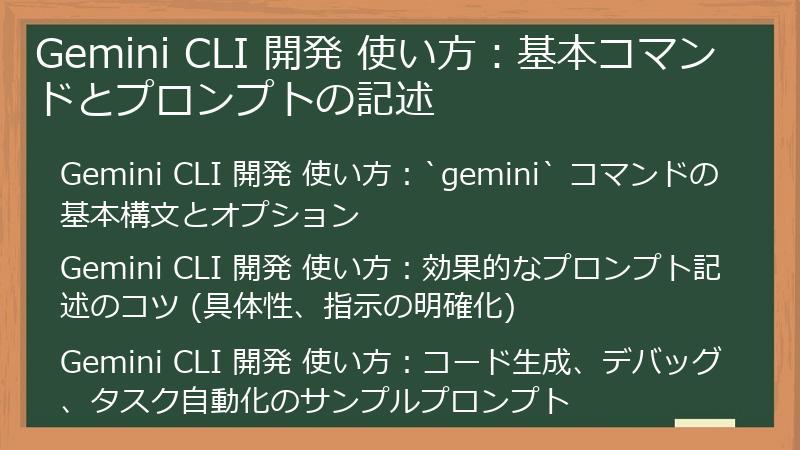
Gemini CLIを効果的に利用するためには、基本的なコマンドの使い方と、AIモデルに意図を伝えるためのプロンプトの記述方法を理解することが重要です。
このセクションでは、`gemini`コマンドの基本的な構文、効果的なプロンプトの記述方法、そしてコード生成、デバッグ、タスク自動化といった具体的なユースケースにおけるプロンプトの例を解説します。
Gemini CLI 開発 使い方:`gemini` コマンドの基本構文とオプション
Gemini CLIの利用は、ターミナル上で `gemini` コマンドを実行することから始まります。
このコマンドは、Gemini CLIの様々な機能を呼び出すためのエントリポイントであり、様々なオプションを組み合わせて利用することで、より高度な操作が可能になります。
`gemini` コマンドの基本的な構文は以下の通りです。
bash
gemini [オプション] [プロンプト]
それぞれの要素について詳しく解説します。
-
オプション
オプションは、`gemini` コマンドの動作を制御するためのパラメータです。
Gemini CLIには、様々なオプションが用意されており、それぞれ異なる機能を実行することができます。
主なオプションとしては、以下のようなものがあります。- `-v` または `–version`: Gemini CLIのバージョンを表示します。
- `-h` または `–help`: Gemini CLIのヘルプを表示します。
-
`-f` または `–file`: プロンプトをファイルから読み込みます。
複数の命令を記述したテキストファイルを指定することで、複雑な処理を一度に実行できます。 -
`-m` または `–model`: 使用するモデルを指定します。
Gemini CLIは、複数のAIモデルをサポートしており、オプションで利用するモデルを選択できます。 - `–no-search`: Google検索を利用しないモードで実行します。機密性の高い情報を扱う場合や、オフライン環境での利用に適しています。
-
プロンプト
プロンプトは、Gemini CLIに実行させたい処理の内容を記述したテキストです。
プロンプトは、自然言語で記述することができ、Gemini CLIは、プロンプトの内容を理解し、適切な処理を実行します。
例えば、以下のようなプロンプトを記述することができます。- 「PythonでFizzBuzzプログラムを書いて」
- 「このコードのバグを見つけて修正して」
- 「このドキュメントを要約して」
`gemini` コマンドのオプションは、組み合わせて利用することも可能です。
例えば、`-f` オプションと `-m` オプションを組み合わせて、ファイルからプロンプトを読み込み、特定のモデルを利用して処理を実行することができます。
bash
gemini -f prompt.txt -m gemini-2.5-pro
このコマンドは、`prompt.txt` ファイルからプロンプトを読み込み、`gemini-2.5-pro` モデルを利用して処理を実行します。
`gemini` コマンドのオプションを使いこなすことで、Gemini CLIの機能を最大限に引き出すことができます。
次のステップでは、効果的なプロンプト記述のコツについて解説します。
Gemini CLI 開発 使い方:効果的なプロンプト記述のコツ (具体性、指示の明確化)
Gemini CLIの性能を最大限に引き出すためには、AIモデルに明確かつ具体的な指示を与えるプロンプトの記述が不可欠です。
プロンプトの質が低いと、期待する結果を得られないばかりか、無駄なリソースを消費してしまう可能性もあります。
ここでは、効果的なプロンプトを記述するための重要なポイントを解説します。
-
具体性を意識する
抽象的な指示ではなく、具体的な指示を心がけましょう。
例えば、「コードを書いて」という指示よりも、「Pythonで、指定されたAPIエンドポイントを持つREST APIを作成するコードを書いて」という指示の方が、より明確で、意図した結果を得やすくなります。
具体的に指示することで、AIモデルは、より的確な処理を実行することができます。 -
指示を明確化する
曖昧な表現を避け、明確な指示を心がけましょう。
例えば、「コードを修正して」という指示よりも、「このコードの、この部分の、このバグを修正して」という指示の方が、より明確で、意図した結果を得やすくなります。
指示を明確化することで、AIモデルは、誤解を避け、正確な処理を実行することができます。 -
コンテキストを提供する
AIモデルが処理を実行するために必要な情報を、プロンプトに含めるようにしましょう。
例えば、コードを生成する場合、使用するプログラミング言語、ライブラリ、フレームワークなどの情報を、プロンプトに含めることで、AIモデルは、より適切なコードを生成することができます。
また、修正対象のコード全体を含めることで、AIモデルは、コードの構造を理解し、より正確な修正を行うことができます。 -
役割を与える
AIモデルに特定の役割を与えることで、より適切な結果を得られる場合があります。
例えば、「あなたは経験豊富なPythonプログラマーです。以下のコードをレビューし、改善点を提案してください。」というように、AIモデルに役割を与えることで、より専門的な視点からの回答を得ることができます。 -
出力形式を指定する
AIモデルに出力してほしい形式を、プロンプトで指定することで、結果の利用が容易になります。
例えば、「以下のデータをJSON形式で出力してください。」というように、出力形式を指定することで、AIモデルは、指定された形式で結果を出力します。 -
段階的に指示を出す
複雑なタスクを一度に指示するのではなく、段階的に指示を出すことで、より良い結果を得られる場合があります。
例えば、「まず、データの概要を説明してください。次に、データの分析結果を示してください。最後に、分析結果に基づいた提案をしてください。」というように、段階的に指示を出すことで、AIモデルは、タスクをより理解しやすくなり、より適切な結果を生成することができます。
これらのポイントを意識してプロンプトを記述することで、Gemini CLIの性能を最大限に引き出すことができます。
次のステップでは、コード生成、デバッグ、タスク自動化といった具体的なユースケースにおけるプロンプトの例を紹介します。
Gemini CLI 開発 使い方:コード生成、デバッグ、タスク自動化のサンプルプロンプト
効果的なプロンプト記述のコツを理解した上で、ここでは、Gemini CLIの主要な機能であるコード生成、デバッグ、タスク自動化について、具体的なプロンプトの例を紹介します。
これらのサンプルを参考に、Gemini CLIを様々な開発シーンで活用してみてください。
-
コード生成
Gemini CLIは、様々なプログラミング言語に対応しており、簡単なコードから複雑なシステムまで、様々なコードを生成することができます。
以下は、コード生成のサンプルプロンプトです。- 「Pythonで、指定されたAPIエンドポイントを持つREST APIを作成するコードを書いてください。」
- 「JavaScriptで、TODOリストを作成するReactコンポーネントを書いてください。」
- 「Javaで、データベースに接続し、データを取得するコードを書いてください。」
- 「Goで、HTTPサーバーを起動し、指定されたポートでリッスンするコードを書いてください。」
- 「C++で、指定されたファイルを読み込み、内容を逆順に出力するコードを書いてください。」
これらのプロンプトは、具体的な指示を与えることで、Gemini CLIがより適切なコードを生成するように促しています。
例えば、使用するプログラミング言語、ライブラリ、フレームワークなどを指定することで、Gemini CLIは、より的確なコードを生成することができます。 -
デバッグ
Gemini CLIは、コードのバグを見つけ、修正するのに役立ちます。
以下は、デバッグのサンプルプロンプトです。- 「以下のコードのバグを見つけて修正してください。n [ここにコードを挿入]」
- 「以下のコードのパフォーマンスを改善してください。n [ここにコードを挿入]」
- 「以下のコードのセキュリティ上の脆弱性を見つけてください。n [ここにコードを挿入]」
- 「以下のコードをレビューし、改善点を提案してください。n [ここにコードを挿入]」
- 「以下のコードのユニットテストを生成してください。n [ここにコードを挿入]」
これらのプロンプトは、修正対象のコードをGemini CLIに提供することで、Gemini CLIがコードを分析し、バグを見つけ、修正案を提案するように促しています。
例えば、コードの意図や目的を説明することで、Gemini CLIは、より適切な修正案を提案することができます。 -
タスク自動化
Gemini CLIは、繰り返しの多いタスクを自動化するのに役立ちます。
以下は、タスク自動化のサンプルプロンプトです。- 「指定されたディレクトリにあるすべてのファイルを、指定された形式に変換してください。」
- 「指定されたWebサイトから、指定された情報を抽出してください。」
- 「指定されたデータベースから、指定された条件に合致するデータを抽出してください。」
- 「指定されたログファイルを分析し、エラーを特定してください。」
- 「指定されたドキュメントを要約してください。」
これらのプロンプトは、具体的なタスクをGemini CLIに指示することで、Gemini CLIがタスクを自動的に実行するように促しています。
例えば、タスクの実行に必要な情報(ファイルパス、WebサイトのURL、データベースの接続情報など)をプロンプトに含めることで、Gemini CLIは、タスクをより正確に実行することができます。
これらのサンプルプロンプトを参考に、Gemini CLIを様々な開発シーンで活用してみてください。
プロンプトを工夫することで、Gemini CLIは、あなたの開発作業を強力にサポートしてくれるでしょう。
次のステップでは、Gemini CLIの環境設定におけるトラブルシューティングについて解説します。
Gemini CLI 開発 使い方:環境設定のトラブルシューティング
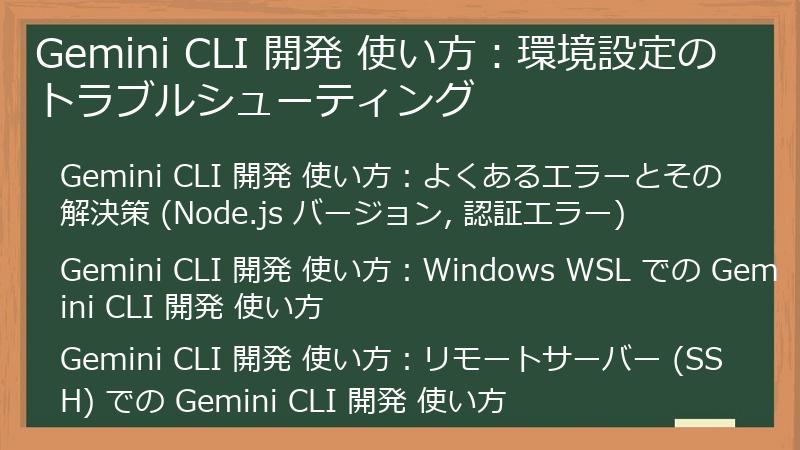
Gemini CLIの環境設定は比較的簡単ですが、環境によっては予期せぬ問題が発生する場合があります。
このセクションでは、Node.jsのバージョン、認証エラー、Windows WSL、リモートサーバー(SSH)など、Gemini CLIの環境設定でよく遭遇する問題とその解決策を解説します。
これらの情報を参考に、スムーズなGemini CLI開発環境を構築してください。
Gemini CLI 開発 使い方:よくあるエラーとその解決策 (Node.js バージョン, 認証エラー)
Gemini CLIの環境設定でよく遭遇するエラーと、その解決策を以下にまとめます。
これらの情報を参考に、エラーが発生した場合でも落ち着いて対処してください。
-
Node.js バージョンに関するエラー
Gemini CLIは、Node.jsのバージョン18以上を必要とします。
古いバージョンのNode.jsを使用している場合、Gemini CLIが正常に動作しない可能性があります。-
エラーメッセージの例
- `SyntaxError: Unexpected token ‘…’`
- `TypeError: someFunction is not a function`
- `gyp: No Xcode or CLT version detected!` (macOSの場合)
-
解決策
-
Node.jsのバージョンを確認し、18以上であることを確認してください。
確認するには、ターミナルで `node -v` コマンドを実行します。 -
Node.jsのバージョンが古い場合は、Node.jsをアップデートしてください。
Node.jsの公式サイト ((https://nodejs.org/)) から、最新の推奨版をダウンロードしてインストールしてください。Node.js — Run JavaScript EverywhereNode.js® is a free, open-source, cross-platform JavaScript runtime environment that lets developers create servers, web ...
または、`nvm` (Node Version Manager) を使用して、Node.jsのバージョンを管理することもできます。 -
macOSで `gyp` エラーが発生する場合は、XcodeまたはCommand Line Tools (CLT) がインストールされていることを確認してください。
インストールされていない場合は、App StoreからXcodeをインストールするか、ターミナルで `xcode-select –install` コマンドを実行してCLTをインストールしてください。
-
Node.jsのバージョンを確認し、18以上であることを確認してください。
-
エラーメッセージの例
-
認証エラー
Gemini CLIは、Googleアカウントでの認証を必要とします。
認証に失敗した場合、Gemini CLIが正常に動作しない可能性があります。-
エラーメッセージの例
- `Authentication failed`
- `Invalid credentials`
- `Permission denied`
-
解決策
- Googleアカウントに正常にログインしていることを確認してください。
- Gemini CLIがGoogleアカウントへのアクセスを許可されていることを確認してください。
-
APIキーを使用している場合は、APIキーが有効であることを確認してください。
APIキーは、Google AI Studio ((https://makersuite.google.com/app/apikey)) で確認できます。Sign in - Google Accounts -
環境変数 `GEMINI_API_KEY` にAPIキーが正しく設定されていることを確認してください。
ターミナルで `echo $GEMINI_API_KEY` コマンドを実行して、APIキーが表示されることを確認してください。 - 複数のGoogleアカウントを使用している場合は、Gemini CLIで使用するアカウントが正しく選択されていることを確認してください。
-
エラーメッセージの例
-
その他のエラー
上記以外にも、様々なエラーが発生する可能性があります。-
解決策
- エラーメッセージをよく読み、原因を特定してください。
-
Gemini CLIのGitHubリポジトリ (
(https://github.com/google-gemini/gemini-cli)) にあるIssue Trackerで、同様の問題が報告されていないか確認してください。GitHub - google-gemini/gemini-cli: An open-source AI agent that brings the power of Gemini directly into your terminal.An open-source AI agent that brings the power of Gemini directly into your terminal. - google-gemini/gemini-cli
- Gemini CLIのドキュメント ([ここにドキュメントへのリンクを挿入]) を参照してください。
- Google検索でエラーメッセージを検索してください。
- どうしても解決できない場合は、Gemini CLIのコミュニティ ([ここにコミュニティへのリンクを挿入]) に質問してください。
-
解決策
これらの情報を参考に、エラーが発生した場合でも諦めずに、解決策を探してみてください。
次のステップでは、Windows WSLでのGemini CLI開発について解説します。
Gemini CLI 開発 使い方:Windows WSL での Gemini CLI 開発 使い方
Windows環境でGemini CLIを利用する場合、Windows Subsystem for Linux (WSL) を使用することを推奨します。
WSLは、Windows上でLinux環境を動作させるための仕組みであり、Gemini CLIが必要とするNode.jsやその他の開発ツールを、よりネイティブに近い環境で利用することができます。
WSLを利用するには、以下の手順が必要です。
-
WSLのインストール
- Windows 10 バージョン 2004 以降、または Windows 11 がインストールされていることを確認してください。
-
管理者権限でPowerShellを開き、以下のコマンドを実行してWSLをインストールします。
powershell
wsl –installこのコマンドを実行すると、Ubuntuがデフォルトでインストールされます。
別のLinuxディストリビューションを使用したい場合は、Microsoft Storeからダウンロードしてインストールしてください。 - インストールが完了したら、PCを再起動してください。
-
Linuxディストリビューションの設定
- 再起動後、インストールしたLinuxディストリビューションが起動します。
- ユーザー名とパスワードを設定してください。
-
ターミナルを開き、以下のコマンドを実行して、パッケージリストを更新し、必要なパッケージをアップグレードしてください。
bash
sudo apt update && sudo apt upgrade
-
Node.jsのインストール
-
WSL上でNode.jsをインストールします。
`nvm` (Node Version Manager) を使用して、Node.jsのバージョンを管理することを推奨します。
bash
curl -o- https://raw.githubusercontent.com/nvm-sh/nvm/v0.39.7/install.sh | bash -
`.bashrc` または `.zshrc` ファイルに以下の行を追加し、nvmを有効化してください。
bash
export NVM_DIR=”$([ -z “${XDG_CONFIG_HOME-}” ] && printf %s “${HOME}/.nvm” || printf %s “${XDG_CONFIG_HOME}/nvm”)”
[ -s “$NVM_DIR/nvm.sh” ] && . “$NVM_DIR/nvm.sh” # This loads NVM -
ターミナルを再起動し、以下のコマンドを実行して、Node.jsをインストールします。
bash
nvm install node
-
WSL上でNode.jsをインストールします。
-
Gemini CLIのインストール
-
WSL上でGemini CLIをインストールします。
GitHubからGemini CLIのリポジトリをクローンし、必要な依存関係をインストールしてください。
詳細な手順は、GitHubリポジトリのREADMEファイルを参照してください。
-
WSL上でGemini CLIをインストールします。
WSLに関する詳細な情報は、Microsoftのドキュメント (

次のステップでは、リモートサーバー(SSH)でのGemini CLI開発について解説します。
Gemini CLI 開発 使い方:リモートサーバー (SSH) での Gemini CLI 開発 使い方
Gemini CLIは、リモートサーバー上で実行することも可能です。
リモートサーバー上で実行することで、ローカル環境に負担をかけることなく、大規模なコードベースの処理や、高負荷なタスクを実行することができます。
また、チームで開発を行う場合、共通の開発環境をリモートサーバー上に構築することで、開発効率を向上させることができます。
リモートサーバー上でGemini CLIを利用するには、以下の手順が必要です。
-
リモートサーバーへのSSH接続
-
ターミナルから、SSH (Secure Shell) を使用して、リモートサーバーに接続します。
bash
ssh username@remote_server_address`username` の部分には、リモートサーバーのユーザー名を、`remote_server_address` の部分には、リモートサーバーのIPアドレスまたはホスト名を入力してください。
-
パスワードを入力し、認証を完了してください。
SSHキーを使用している場合は、パスワードの入力は不要です。
-
ターミナルから、SSH (Secure Shell) を使用して、リモートサーバーに接続します。
-
Node.jsのインストール
-
リモートサーバー上でNode.jsをインストールします。
`nvm` (Node Version Manager) を使用して、Node.jsのバージョンを管理することを推奨します。
詳細な手順は、Windows WSLでのNode.jsのインストール手順を参照してください。
-
リモートサーバー上でNode.jsをインストールします。
-
Gemini CLIのインストール
-
リモートサーバー上でGemini CLIをインストールします。
GitHubからGemini CLIのリポジトリをクローンし、必要な依存関係をインストールしてください。
詳細な手順は、GitHubリポジトリのREADMEファイルを参照してください。
-
リモートサーバー上でGemini CLIをインストールします。
-
環境変数の設定
-
Gemini CLIのAPIキーを、環境変数 `GEMINI_API_KEY` に設定します。
bash
export GEMINI_API_KEY=”YOUR_API_KEY”`YOUR_API_KEY` の部分には、実際に作成したAPIキーを入力してください。
- 環境変数を永続化するため、`.bashrc` または `.zshrc` ファイルに上記のコマンドを追加してください。
-
Gemini CLIのAPIキーを、環境変数 `GEMINI_API_KEY` に設定します。
-
Gemini CLIの実行
-
Gemini CLIを実行します。
bash
./bin/gemini [オプション] [プロンプト]
-
Gemini CLIを実行します。
リモートサーバー上でGemini CLIを実行することで、ローカル環境に負担をかけることなく、大規模な処理を実行することができます。
また、`tmux` や `screen` などのターミナルマルチプレクサを使用することで、SSH接続が切断されても、Gemini CLIの処理を継続することができます。
リモートサーバーのセキュリティには十分に注意してください。
不要なポートを閉じたり、ファイアウォールを設定するなど、適切なセキュリティ対策を講じてください。
以上で、Gemini CLIの基本の習得と環境構築に関する解説は終わりです。
次のセクションでは、Gemini CLIの実践的な活用テクニックと高度な応用について解説します。
Gemini CLI 開発 使い方:実践的な活用テクニックと高度な応用
Gemini CLIの基本を習得した次は、その機能を最大限に引き出すための実践的な活用テクニックを学びましょう。
このセクションでは、コード生成・編集の効率化、タスク自動化とワークフロー改善、Google検索連携と外部データ活用といった、より高度なGemini CLIの活用方法を、具体的な事例とともに解説します。
これらのテクニックを習得することで、Gemini CLIを日々の開発業務に効果的に組み込み、生産性を飛躍的に向上させることができます。
Gemini CLI 開発 使い方:コード生成・編集の効率化

Gemini CLIは、コード生成や編集作業を効率化するための強力なツールです。
このセクションでは、Gemini CLIを活用して、既存コードの解析とドキュメント自動生成、高品質なコード生成、テストコードの自動生成と継続的インテグレーションを実現するためのテクニックを解説します。
これらのテクニックを習得することで、コードの品質を向上させながら、開発時間を大幅に短縮することができます。
Gemini CLI 開発 使い方:既存コードの解析とドキュメント自動生成
既存のコードベースを理解し、ドキュメントを整備することは、開発効率を向上させるために不可欠です。
しかし、大規模なコードベースになるほど、これらの作業は時間と労力を要するものになります。
Gemini CLIを活用することで、これらの作業を大幅に効率化することができます。
-
コード解析
Gemini CLIは、コードの構造や機能を解析し、概要を把握するのに役立ちます。
以下のプロンプトを参考に、Gemini CLIにコード解析を依頼してみてください。- 「以下のコードの概要を説明してください。n [ここにコードを挿入]」
- 「以下のコードの依存関係を分析してください。n [ここにコードを挿入]」
- 「以下のコードで、最も重要な関数はどれですか?n [ここにコードを挿入]」
- 「以下のコードの複雑度を分析してください。n [ここにコードを挿入]」
これらのプロンプトは、コードの構造や機能を理解するのに役立つ情報を提供します。
例えば、コードの概要を把握することで、コードの全体像を理解し、修正や機能追加を行う際に、よりスムーズに進めることができます。
また、依存関係を分析することで、コードの変更が他の部分に与える影響を予測し、予期せぬバグの発生を防ぐことができます。 -
ドキュメント自動生成
Gemini CLIは、コードから自動的にドキュメントを生成することができます。
以下のプロンプトを参考に、Gemini CLIにドキュメント生成を依頼してみてください。- 「以下のコードのドキュメントを生成してください。n [ここにコードを挿入]」
- 「以下のコードのAPIドキュメントを生成してください。n [ここにコードを挿入]」
- 「以下のコードのREADMEファイルを生成してください。n [ここにコードを挿入]」
これらのプロンプトは、コードのドキュメントを自動的に生成し、コードの理解を助けます。
例えば、APIドキュメントを自動生成することで、APIの利用方法を容易に理解できるようになり、他の開発者がAPIを利用する際の学習コストを削減することができます。
また、READMEファイルを自動生成することで、プロジェクトの概要や使い方を簡単に説明できるようになり、新規参加者の参入障壁を下げることができます。 -
ドキュメント形式の指定
Gemini CLIにドキュメントを生成させる際に、生成するドキュメントの形式を指定することも可能です。
例えば、Markdown形式、HTML形式、JSON形式など、様々な形式を指定することができます。
bash
gemini “Generate documentation in Markdown format for the following code:n[ここにコード]” -o documentation.mdこの例では、Gemini CLIに対して、指定されたコードのドキュメントをMarkdown形式で生成し、`documentation.md`というファイルに保存するように指示しています。
Gemini CLIを活用することで、コード解析やドキュメント生成にかかる時間を大幅に短縮し、より創造的な作業に集中することができます。
また、自動生成されたドキュメントは、コードの品質を向上させ、チーム全体の知識共有を促進します。
次のステップでは、高品質なコード生成のためのプロンプトエンジニアリングについて解説します。
Gemini CLI 開発 使い方:高品質なコード生成のためのプロンプトエンジニアリング
Gemini CLIを活用して高品質なコードを生成するためには、プロンプトエンジニアリングが重要な役割を果たします。
プロンプトエンジニアリングとは、AIモデルに対して、意図した結果を得るために、効果的なプロンプトを作成する技術のことです。
プロンプトエンジニアリングを駆使することで、Gemini CLIのコード生成能力を最大限に引き出すことができます。
-
明確な指示を与える
AIモデルに対して、何を生成してほしいのかを明確に指示することが重要です。
例えば、「PythonでWebサーバーを実装してください」という指示よりも、「PythonのFlaskフレームワークを使用して、REST APIを提供するWebサーバーを実装してください。APIのエンドポイントは `/users` と `/posts` で、それぞれユーザー情報と投稿情報をJSON形式で返すようにしてください。」という指示の方が、より明確で、意図した結果を得やすくなります。- 生成するコードの目的、機能、入出力などを明確に記述してください。
- 使用するプログラミング言語、ライブラリ、フレームワークなどを指定してください。
- コードのスタイルやコーディング規約などを指定してください。
-
コンテキストを提供する
AIモデルがコードを生成するために必要な情報を、プロンプトに含めるようにしましょう。
例えば、既存のコードベース、APIの仕様、データベースのスキーマなどをプロンプトに含めることで、AIモデルは、より適切なコードを生成することができます。- 既存のコードベースや関連ドキュメントをプロンプトに含めてください。
- APIの仕様やデータベースのスキーマなどをプロンプトに含めてください。
- コードの依存関係や環境構築に関する情報をプロンプトに含めてください。
-
制約条件を指定する
生成するコードに制約条件がある場合は、プロンプトに明示的に記述してください。
例えば、「生成するコードは、特定のライセンスに従う必要があります」、「生成するコードは、特定のセキュリティ要件を満たす必要があります」というように、制約条件を指定することで、AIモデルは、制約条件を満たすコードを生成するように調整されます。- コードのライセンス、セキュリティ要件、パフォーマンス要件などをプロンプトに含めてください。
- 使用できるリソース、利用可能なAPI、依存関係などをプロンプトに含めてください。
- コードのサイズ、複雑度、実行時間などの制約をプロンプトに含めてください。
-
段階的に指示を出す
複雑なコードを生成する場合、一度にすべての指示を与えるのではなく、段階的に指示を出すことで、より良い結果を得られる場合があります。
まず、コードの概要を生成させ、次に、詳細な機能を実装させるというように、段階的に指示を出すことで、AIモデルは、コードをより理解しやすくなり、より適切なコードを生成することができます。 -
出力例を提供する
AIモデルに対して、生成してほしいコードの出力例を提供することで、AIモデルは、より意図したコードを生成しやすくなります。
例えば、「以下のコードのようなスタイルでコードを生成してください」というように、出力例を提供することで、AIモデルは、出力例のスタイルを学習し、類似のスタイルでコードを生成します。
これらのプロンプトエンジニアリングのテクニックを活用することで、Gemini CLIのコード生成能力を最大限に引き出し、高品質なコードを効率的に生成することができます。
次のステップでは、テストコードの自動生成と継続的インテグレーションについて解説します。
Gemini CLI 開発 使い方:テストコードの自動生成と継続的インテグレーション
高品質なソフトウェア開発には、テストコードの作成が不可欠です。
しかし、テストコードの作成は、時間と労力を要する作業であり、開発者の負担になることもあります。
Gemini CLIを活用することで、テストコードの自動生成を効率化し、継続的インテグレーション (CI) 環境に組み込むことで、ソフトウェアの品質を継続的に向上させることができます。
-
テストコードの自動生成
Gemini CLIは、コードから自動的にテストコードを生成することができます。
以下のプロンプトを参考に、Gemini CLIにテストコード生成を依頼してみてください。- 「以下のコードのユニットテストを生成してください。n [ここにコードを挿入]」
- 「以下のコードの結合テストを生成してください。n [ここにコードを挿入]」
- 「以下のコードのE2Eテストを生成してください。n [ここにコードを挿入]」
これらのプロンプトは、コードのテストコードを自動的に生成し、テストコードの作成を効率化します。
例えば、ユニットテストを自動生成することで、コードの各機能が正しく動作することを検証し、バグの早期発見に繋げることができます。
また、結合テストを自動生成することで、複数のモジュールが連携して動作することを検証し、システム全体の整合性を保つことができます。 -
テストフレームワークの指定
Gemini CLIにテストコードを生成させる際に、使用するテストフレームワークを指定することも可能です。
例えば、JUnit、pytest、Jestなど、様々なテストフレームワークを指定することができます。
bash
gemini “Generate unit tests using JUnit for the following Java code:n[ここにコード]” -o test_code.javaこの例では、Gemini CLIに対して、指定されたJavaコードのユニットテストをJUnitフレームワークを使用して生成し、`test_code.java`というファイルに保存するように指示しています。
-
継続的インテグレーション (CI) 環境への組み込み
Gemini CLIで生成したテストコードを、継続的インテグレーション (CI) 環境に組み込むことで、コードの変更が自動的にテストされ、ソフトウェアの品質を継続的に向上させることができます。- GitHub Actions、Jenkins、CircleCIなどのCIツールを利用してください。
-
CIツールの設定ファイルに、Gemini CLIを実行するステップを追加してください。
例えば、GitHub Actionsの場合、`.github/workflows/main.yml` ファイルに以下のようなステップを追加します。
yaml
steps:
– name: Generate test code
run: ./bin/gemini “Generate unit tests for the following code:n[ここにコード]” -o test_code.java
– name: Run tests
run: ./gradlew test - CI環境でテストが自動的に実行されるように設定してください。
Gemini CLIを活用することで、テストコードの作成を効率化し、継続的インテグレーション環境に組み込むことで、ソフトウェアの品質を継続的に向上させることができます。
また、テストコードの自動生成は、テストコードの品質向上にも繋がり、より信頼性の高いソフトウェア開発を実現することができます。
次のステップでは、タスク自動化とワークフロー改善について解説します。
Gemini CLI 開発 使い方:タスク自動化とワークフロー改善
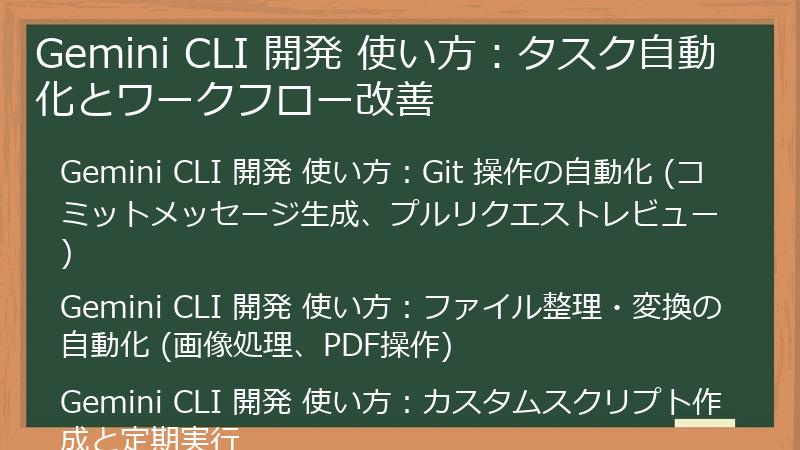
Gemini CLIは、日々の開発業務における繰り返しの多いタスクを自動化し、ワークフローを改善するための強力なツールです。
このセクションでは、Gemini CLIを活用して、Git操作の自動化、ファイル整理・変換の自動化、カスタムスクリプト作成と定期実行を実現するためのテクニックを解説します。
これらのテクニックを習得することで、貴重な時間をより創造的な作業に費やすことができるようになります。
Gemini CLI 開発 使い方:Git 操作の自動化 (コミットメッセージ生成、プルリクエストレビュー)
Gitは、ソフトウェア開発において不可欠なツールですが、コミットメッセージの作成やプルリクエストのレビューといった作業は、時間と労力を要する場合があります。
Gemini CLIを活用することで、これらのGit操作を自動化し、開発ワークフローを効率化することができます。
-
コミットメッセージの自動生成
Gemini CLIは、変更内容を解析し、適切なコミットメッセージを自動的に生成することができます。
以下のプロンプトを参考に、Gemini CLIにコミットメッセージ生成を依頼してみてください。- 「以下の変更内容に基づいて、コミットメッセージを生成してください。n [ここに差分情報を挿入]」
- 「以下のファイルに対する変更内容を説明し、コミットメッセージを生成してください。n [ここにファイル名と変更内容を挿入]」
これらのプロンプトは、変更内容を解析し、適切なコミットメッセージを生成します。
例えば、`feat: 新しいユーザー認証機能を実装` のようなコミットメッセージを自動的に生成することができます。 -
プルリクエストレビューの自動化
Gemini CLIは、プルリクエストの変更内容をレビューし、改善点を提案することができます。
以下のプロンプトを参考に、Gemini CLIにプルリクエストレビューを依頼してみてください。- 「以下のプルリクエストの変更内容をレビューし、改善点を提案してください。n [ここにプルリクエストのURLまたは差分情報を挿入]」
- 「以下のプルリクエストのコード品質を評価し、改善点を提案してください。n [ここにプルリクエストのURLまたはコードを挿入]」
これらのプロンプトは、プルリクエストの変更内容をレビューし、コードの品質、セキュリティ、パフォーマンスなどに関する改善点を提案します。
例えば、「この関数は、より効率的なアルゴリズムを使用することができます」、「このコードには、クロスサイトスクリプティング (XSS) の脆弱性があります」といった指摘を自動的に行うことができます。 -
Gitフックとの連携
Gemini CLIをGitフックと連携させることで、特定のGit操作(コミット、プッシュなど)の前後で自動的に処理を実行することができます。
例えば、`pre-commit` フックを使用して、コミット前にコードの品質をチェックしたり、コミットメッセージを自動的に生成することができます。
bash
#!/bin/sh
# pre-commit hook
# コミットメッセージを自動生成
MESSAGE=$(./bin/gemini “Generate commit message for the following changes:n$(git diff –cached)” -o message.txt)
# コミットメッセージを設定
git commit -m “$(cat message.txt)”
Gemini CLIを活用することで、コミットメッセージの作成やプルリクエストのレビューといったGit操作を自動化し、開発ワークフローを効率化することができます。
また、Gitフックと連携することで、開発プロセスに自動化された品質チェックを組み込むことができ、ソフトウェアの品質を向上させることができます。
次のステップでは、ファイル整理・変換の自動化について解説します。
Gemini CLI 開発 使い方:ファイル整理・変換の自動化 (画像処理、PDF操作)
日々の業務では、大量のファイルを整理したり、異なる形式に変換したりする作業が発生することがあります。
これらの作業は、単調で時間がかかるため、Gemini CLIを活用して自動化することで、生産性を大幅に向上させることができます。
-
画像処理の自動化
Gemini CLIは、画像のサイズ変更、形式変換、透かしの追加などの画像処理タスクを自動化することができます。
以下のプロンプトを参考に、Gemini CLIに画像処理を依頼してみてください。- 「指定されたディレクトリにあるすべての画像を、指定されたサイズに変更してください。」
- 「指定された画像を、JPEG形式からPNG形式に変換してください。」
- 「指定された画像に、指定された透かしを追加してください。」
これらのプロンプトは、画像のサイズ変更、形式変換、透かしの追加などの画像処理タスクを自動的に実行します。
例えば、Webサイトに掲載する画像を、自動的にリサイズしたり、ロゴの透かしを追加したりすることができます。 -
PDF操作の自動化
Gemini CLIは、PDFファイルの結合、分割、テキスト抽出などのPDF操作タスクを自動化することができます。
以下のプロンプトを参考に、Gemini CLIにPDF操作を依頼してみてください。- 「指定された複数のPDFファイルを結合して、1つのPDFファイルにしてください。」
- 「指定されたPDFファイルを、指定されたページ数で分割してください。」
- 「指定されたPDFファイルから、テキストを抽出してください。」
これらのプロンプトは、PDFファイルの結合、分割、テキスト抽出などのPDF操作タスクを自動的に実行します。
例えば、複数の請求書PDFを結合して、1つのファイルにまとめたり、PDFファイルから必要な情報を抽出して、データベースに登録したりすることができます。 -
ファイル整理の自動化
Gemini CLIは、ファイル名の一括変更、ファイルの移動、ファイルの削除などのファイル整理タスクを自動化することができます。
以下のプロンプトを参考に、Gemini CLIにファイル整理を依頼してみてください。- 「指定されたディレクトリにあるすべてのファイルのファイル名を、指定されたルールに基づいて変更してください。」
- 「指定された条件に合致するファイルを、指定されたディレクトリに移動してください。」
- 「指定された条件に合致するファイルを、削除してください。」
これらのプロンプトは、ファイル名の一括変更、ファイルの移動、ファイルの削除などのファイル整理タスクを自動的に実行します。
例えば、日付に基づいてファイル名を変更したり、特定の拡張子を持つファイルを別のディレクトリに移動したり、古いログファイルを削除したりすることができます。
Gemini CLIを活用することで、画像処理、PDF操作、ファイル整理といった、繰り返しの多いファイル操作タスクを自動化し、生産性を大幅に向上させることができます。
これらの自動化スクリプトを、定期的に実行するように設定することで、ファイル整理を習慣化し、常に整理された状態を保つことができます。
次のステップでは、カスタムスクリプト作成と定期実行について解説します。
Gemini CLI 開発 使い方:カスタムスクリプト作成と定期実行
Gemini CLIの真価は、単に既存の機能を活用するだけでなく、カスタムスクリプトを作成し、定期的に実行することで、日々の業務を自動化し、生産性を飛躍的に向上させることができる点にあります。
カスタムスクリプトを作成することで、Gemini CLIの機能を組み合わせたり、他のツールと連携させたりすることができ、より高度な自動化を実現することができます。
-
カスタムスクリプトの作成
Gemini CLIは、JavaScript、Python、Bashなどの様々なスクリプト言語から呼び出すことができます。
スクリプト言語を使用することで、Gemini CLIの機能をプログラム的に制御し、複雑な処理を自動化することができます。
以下の例は、JavaScriptでGemini CLIを呼び出す例です。
javascript
const { exec } = require(‘child_process’);
function generateCommitMessage(diff) {
return new Promise((resolve, reject) => {
exec(`./bin/gemini “Generate commit message for the following changes:n${diff}”`, (error, stdout, stderr) => {
if (error) {
reject(error);
return;
}
resolve(stdout.trim());
});
});
}
async function main() {
const diff = ‘… [ここに差分情報を挿入] …’;
try {
const message = await generateCommitMessage(diff);
console.log(`Generated commit message: ${message}`);
} catch (error) {
console.error(`Error generating commit message: ${error}`);
}
}
main();この例では、`child_process` モジュールを使用して、Gemini CLIを呼び出し、コミットメッセージを生成しています。
スクリプト言語を使用することで、Gemini CLIの出力を加工したり、他のAPIと連携したりすることができます。 -
定期実行の設定
作成したカスタムスクリプトを定期的に実行することで、日々の業務を自動化することができます。
定期実行を設定するには、`cron` (Linux/macOS) やタスクスケジューラ (Windows) などのツールを使用します。
以下の例は、`cron` を使用して、毎日午前9時にスクリプトを実行する例です。
cron
0 9 * * * /path/to/your/script.shこの例では、毎日午前9時に `/path/to/your/script.sh` スクリプトが実行されます。
`cron` の設定方法については、`man cron` コマンドを実行して、マニュアルを参照してください。 -
他のツールとの連携
Gemini CLIを他のツールと連携させることで、より高度な自動化を実現することができます。
例えば、以下のような連携が考えられます。-
Slackとの連携
Gemini CLIで生成したレポートを、Slackに自動的に投稿する。 -
GitHub Actionsとの連携
Gemini CLIでテストコードを生成し、GitHub Actionsで自動的にテストを実行する。 -
IFTTTとの連携
Gemini CLIでWebサイトを監視し、変更があった場合にIFTTT経由で通知を受け取る。
-
Slackとの連携
Gemini CLIを活用してカスタムスクリプトを作成し、定期的に実行することで、日々の業務を自動化し、生産性を飛躍的に向上させることができます。
自動化できるタスクを見つけ、積極的にスクリプトを作成することで、より効率的な開発ワークフローを実現することができます。
次のステップでは、Google検索連携と外部データ活用について解説します。
Gemini CLI 開発 使い方:Google 検索連携と外部データ活用
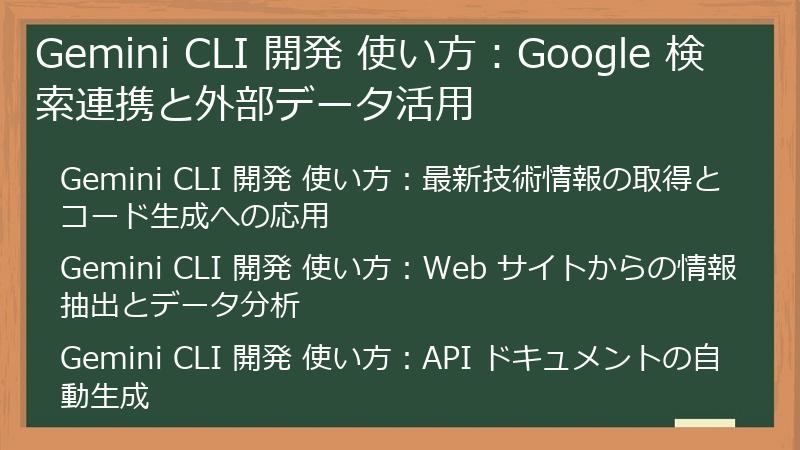
Gemini CLIの大きな強みの一つは、Google検索と連携し、リアルタイムな情報を活用できる点です。
このセクションでは、Gemini CLIとGoogle検索を連携させて、最新技術情報を取得したり、Webサイトから情報を抽出したり、APIドキュメントを生成したりする方法を解説します。
これらのテクニックを習得することで、Gemini CLIの活用範囲をさらに広げることができます。
Gemini CLI 開発 使い方:最新技術情報の取得とコード生成への応用
ソフトウェア開発の世界は常に進化しており、最新の技術情報を把握し、コード生成に反映させることが重要です。
Gemini CLIは、Google検索と連携することで、リアルタイムな技術情報を取得し、コード生成に活用することができます。
-
最新技術情報の検索
Gemini CLIは、Google検索を利用して、最新の技術情報を検索することができます。
以下のプロンプトを参考に、Gemini CLIに技術情報検索を依頼してみてください。- 「最新のReact Hooksの使い方について調べてください。」
- 「2024年のAI開発におけるベストプラクティスを調べてください。」
- 「〇〇(技術名)に関する最新のセキュリティ脆弱性について調べてください。」
これらのプロンプトは、指定されたキーワードでGoogle検索を実行し、検索結果の概要を返します。
検索結果から、有用な情報を見つけ、Gemini CLIにコード生成やドキュメント生成などのタスクを実行させることができます。 -
検索結果の絞り込み
Gemini CLIは、Google検索のオプションを組み合わせて、検索結果を絞り込むことができます。
例えば、特定の期間内の情報に限定したり、特定のWebサイトからの情報に限定したりすることができます。-
期間指定
「過去1年間のReact Hooksの使い方について調べてください。」 -
サイト指定
「developer.mozilla.org から、JavaScriptのArrayメソッドについて調べてください。」
-
期間指定
-
コード生成への応用
Gemini CLIは、Google検索で取得した技術情報を基に、コードを自動的に生成することができます。
以下のプロンプトを参考に、Gemini CLIにコード生成を依頼してみてください。- 「最新のReact Hooksの使い方に基づいて、TODOリストを作成するReactコンポーネントを生成してください。」
- 「2024年のAI開発におけるベストプラクティスに基づいて、画像認識APIを呼び出すPythonコードを生成してください。」
これらのプロンプトは、最新の技術情報に基づいて、コードを生成します。
例えば、最新のセキュリティ脆弱性に対処するためのコードを自動的に生成したり、最新のライブラリのAPIを使用するためのコードを自動的に生成したりすることができます。
Gemini CLIとGoogle検索を連携させることで、常に最新の技術情報に基づいて、コードを生成したり、ドキュメントを作成したりすることができます。
これにより、開発者は、最新の技術動向に常に追従し、高品質なソフトウェアを開発することができます。
次のステップでは、Webサイトからの情報抽出とデータ分析について解説します。
Gemini CLI 開発 使い方:Web サイトからの情報抽出とデータ分析
Webサイトには、様々な有用な情報が掲載されています。
Gemini CLIは、Webサイトから情報を抽出し、データ分析に活用することができます。
これにより、市場調査、競合分析、データ収集などのタスクを自動化し、効率的に情報を収集することができます。
-
Webサイトからの情報抽出
Gemini CLIは、指定されたWebサイトから、特定の情報を抽出することができます。
以下のプロンプトを参考に、Gemini CLIにWebサイトからの情報抽出を依頼してみてください。- 「指定されたWebサイトから、すべての記事のタイトルとURLを抽出してください。n [ここにWebサイトのURLを挿入]」
- 「指定されたWebサイトから、製品の価格と在庫状況を抽出してください。n [ここにWebサイトのURLを挿入]」
- 「指定されたWebサイトから、会社概要、所在地、連絡先を抽出してください。n [ここにWebサイトのURLを挿入]」
これらのプロンプトは、WebサイトのHTML構造を解析し、指定された情報を抽出します。
例えば、ブログ記事のタイトルとURLを抽出して、最新の情報を一覧表示したり、ECサイトから製品の価格と在庫状況を抽出して、価格変動を監視したりすることができます。 -
抽出ルールの指定
Gemini CLIにWebサイトから情報を抽出させる際に、抽出ルールを指定することも可能です。
例えば、特定のCSSセレクタに合致する要素からテキストを抽出したり、特定のXPathに合致する要素から属性値を抽出したりすることができます。
bash
gemini “Extract the text from all elements with the CSS class ‘product-name’ from the following website:n[ここにWebサイトのURLを挿入]” -o product_names.txtこの例では、Gemini CLIに対して、指定されたWebサイトから、CSSクラス `product-name` を持つすべての要素からテキストを抽出し、`product_names.txt` というファイルに保存するように指示しています。
-
データ分析への応用
Gemini CLIで抽出したデータを、データ分析に活用することができます。
例えば、市場調査のために、競合他社の製品情報を収集し、価格や機能などを比較分析したり、顧客のレビューを収集し、感情分析を行ったりすることができます。
データ分析には、Pythonのpandasライブラリや、R言語などのツールを利用することができます。
python
import pandas as pd
from textblob import TextBlob
# レビューデータの読み込み
reviews = pd.read_csv(‘reviews.csv’)
# 感情分析の実行
reviews[‘sentiment’] = reviews[‘text’].apply(lambda x: TextBlob(x).sentiment.polarity)
# ポジティブなレビューとネガティブなレビューの件数を集計
positive_reviews = reviews[reviews[‘sentiment’] > 0].count()[‘text’]
negative_reviews = reviews[reviews[‘sentiment’] < 0].count()['text']
print(f'Positive reviews: {positive_reviews}')
print(f'Negative reviews: {negative_reviews}')
Gemini CLIを活用することで、Webサイトからの情報抽出を自動化し、データ分析に活用することで、ビジネス上の意思決定を支援することができます。
市場のトレンドを把握したり、競合他社の動向を分析したり、顧客のニーズを理解したりすることで、より競争力のあるビジネス戦略を立案することができます。
次のステップでは、APIドキュメントの自動生成について解説します。
Gemini CLI 開発 使い方:API ドキュメントの自動生成
API (Application Programming Interface) は、ソフトウェア開発において重要な役割を果たします。
APIドキュメントは、APIの利用方法を理解するために不可欠ですが、APIの変更に合わせてドキュメントを更新するのは、手間のかかる作業です。
Gemini CLIを活用することで、APIドキュメントの生成を自動化し、常に最新のドキュメントを維持することができます。
-
APIドキュメントの自動生成
Gemini CLIは、APIのソースコードや設定ファイルから、APIドキュメントを自動的に生成することができます。
以下のプロンプトを参考に、Gemini CLIにAPIドキュメント生成を依頼してみてください。- 「指定されたAPIのソースコードから、APIドキュメントを生成してください。n [ここにAPIのソースコードまたはリポジトリのURLを挿入]」
- 「指定されたAPIの設定ファイルから、APIドキュメントを生成してください。n [ここにAPIの設定ファイルまたはスキーマを挿入]」
これらのプロンプトは、APIのソースコードや設定ファイルを解析し、APIのエンドポイント、リクエストパラメータ、レスポンス形式などを抽出し、APIドキュメントを生成します。
例えば、REST APIのソースコードから、Swagger/OpenAPI形式のドキュメントを自動的に生成したり、GraphQL APIのスキーマから、GraphQL IDEで使用できるドキュメントを生成したりすることができます。 -
ドキュメント形式の指定
Gemini CLIにAPIドキュメントを生成させる際に、生成するドキュメントの形式を指定することも可能です。
例えば、Swagger/OpenAPI、Markdown、HTMLなど、様々な形式を指定することができます。
bash
gemini “Generate OpenAPI documentation for the following API code:n[ここにAPIコード]” -o openapi.yaml –format openapiこの例では、Gemini CLIに対して、指定されたAPIコードのOpenAPI形式のドキュメントを生成し、`openapi.yaml`というファイルに保存するように指示しています。
-
継続的ドキュメント生成
Gemini CLIでAPIドキュメントを自動生成するプロセスを、継続的インテグレーション (CI) 環境に組み込むことで、APIの変更に合わせてドキュメントが自動的に更新されるようにすることができます。
これにより、常に最新のドキュメントを維持し、APIの利用者の混乱を防ぐことができます。
APIのソースコードが変更された際に、自動的にAPIドキュメントを生成し、Webサイトに公開するプロセスを自動化することができます。
Gemini CLIを活用することで、APIドキュメントの生成を自動化し、常に最新のドキュメントを維持することで、APIの利用を促進し、開発効率を向上させることができます。
また、APIドキュメントの生成を自動化することで、ドキュメントの作成にかかる時間を削減し、より重要なタスクに集中することができます。
以上で、Gemini CLIの実践的な活用テクニックと高度な応用に関する解説は終わりです。
次のセクションでは、Gemini CLIの競合比較とマネタイズ戦略について解説します。
Gemini CLI 開発 使い方:競合比較とマネタイズ戦略
Gemini CLIは、多くのAIを活用した開発ツールの一つです。
その特徴を理解し、他のツールとの比較を行うことで、より適切なツール選択が可能になります。
また、Gemini CLIのスキルを活かして、個人や企業が収益を上げるための戦略についても解説します。
Gemini CLI vs. 競合:機能と性能の徹底比較
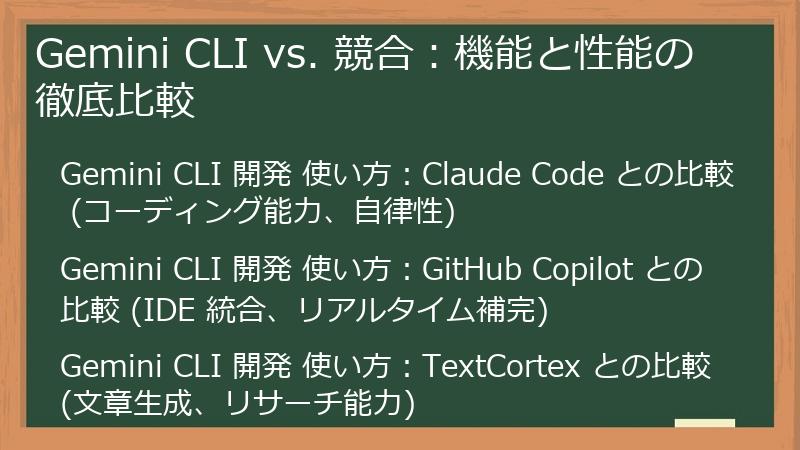
Gemini CLIを選ぶ際に重要なのは、競合となる他のツールと比較し、自身のニーズに最適なツールを見つけることです。
ここでは、Claude Code、GitHub Copilot、TextCortexといった主要な競合ツールとの機能と性能の違いを徹底的に比較します。
各ツールの強みと弱みを理解することで、Gemini CLIの最適な活用方法を見つけることができます。
Gemini CLI 開発 使い方:Claude Code との比較 (コーディング能力、自律性)
Gemini CLIの主要な競合ツールの一つとして、Anthropicが提供するClaude Codeが挙げられます。
Claude Codeは、高度なコーディング能力と自律性で知られており、Gemini CLIと比較されることが多いツールです。
ここでは、両者のコーディング能力と自律性について、詳細に比較します。
-
コーディング能力
-
Gemini CLI
Gemini CLIは、Google検索と連携することで、最新の技術情報を取得し、コード生成に活用することができます。
また、様々なプログラミング言語に対応しており、簡単なコードから複雑なシステムまで、幅広いコードを生成することができます。
しかし、Claude Codeと比較すると、複雑なロジックの実装や、高度なアルゴリズムの設計においては、やや劣る場合があります。 -
Claude Code
Claude Codeは、高度なコーディング能力を持ち、複雑なロジックの実装や、高度なアルゴリズムの設計に優れています。
また、コードの品質が高く、バグが少ない傾向があります。
ただし、Google検索との連携機能がないため、最新の技術情報を取得するには、別の手段が必要になります。
-
Gemini CLI
-
自律性
-
Gemini CLI
Gemini CLIは、比較的指示されたタスクを忠実に実行する傾向があり、自律性は高くありません。
複雑なタスクを実行する場合、詳細な指示を与える必要があります。 -
Claude Code
Claude Codeは、高い自律性を持ち、指示されたタスクを自律的に実行することができます。
複雑なタスクを実行する場合でも、詳細な指示を与える必要がなく、Claude Codeが自ら判断し、タスクを完了させることができます。
-
Gemini CLI
-
得意なタスク
-
Gemini CLI
- Google検索を必要とするタスク
- 様々なプログラミング言語でのコード生成
- 比較的単純なロジックの実装
-
Claude Code
- 複雑なロジックの実装
- 高度なアルゴリズムの設計
- 高品質なコードの生成
-
Gemini CLI
Gemini CLIとClaude Codeは、それぞれ異なる強みと弱みを持っています。
Gemini CLIは、Google検索との連携機能を活かして、最新の技術情報を取得し、様々なプログラミング言語でコードを生成するのに適しています。
一方、Claude Codeは、高度なコーディング能力と自律性を活かして、複雑なロジックの実装や、高品質なコードの生成に適しています。
タスクの内容に応じて、適切なツールを選択することが重要です。
次のステップでは、GitHub Copilotとの比較について解説します。
Gemini CLI 開発 使い方:GitHub Copilot との比較 (IDE 統合、リアルタイム補完)
GitHub Copilotは、IDE (Integrated Development Environment) に統合されたAIコーディングアシスタントとして広く利用されています。
Gemini CLIとは異なり、ターミナルではなく、IDE上でリアルタイムなコード補完や提案を行う点が特徴です。
ここでは、両者のIDE統合とリアルタイム補完機能について、詳細に比較します。
-
IDE統合
-
Gemini CLI
Gemini CLIは、ターミナル上で動作するツールであり、IDEとの直接的な統合機能はありません。
ただし、Gemini CLIで生成したコードをIDEにコピー&ペーストしたり、IDEのターミナルからGemini CLIを呼び出したりすることは可能です。 -
GitHub Copilot
GitHub Copilotは、Visual Studio Code、Visual Studio、JetBrains IDEsなどの主要なIDEに統合されており、シームレスな開発体験を提供します。
IDE上でコードを記述している際に、リアルタイムでコード補完や提案が表示され、Tabキーを押すだけで、提案を受け入れることができます。
-
Gemini CLI
-
リアルタイム補完
-
Gemini CLI
Gemini CLIは、プロンプトを入力し、実行することでコードを生成するため、リアルタイムなコード補完機能はありません。
コード生成には、数秒から数分かかる場合があります。 -
GitHub Copilot
GitHub Copilotは、リアルタイムなコード補完機能を提供します。
コードを記述している最中に、AIがコードの意図を推測し、リアルタイムでコードの候補を表示します。
また、コメントに基づいてコードを生成することも可能です。
-
Gemini CLI
-
得意なタスク
-
Gemini CLI
- IDEに依存しないタスク
- コード全体を生成するタスク
- Google検索を必要とするタスク
-
GitHub Copilot
- IDE上でのコーディング
- リアルタイムなコード補完
- 既存コードの編集
-
Gemini CLI
Gemini CLIとGitHub Copilotは、それぞれ異なるアプローチで開発を支援します。
Gemini CLIは、IDEに依存しない汎用的なツールとして、コード全体を生成するのに適しています。
一方、GitHub Copilotは、IDEに統合されたリアルタイムなコード補完ツールとして、コーディング作業を効率化するのに適しています。
自身の開発スタイルやタスクの内容に応じて、適切なツールを選択することが重要です。
次のステップでは、TextCortexとの比較について解説します。
Gemini CLI 開発 使い方:TextCortex との比較 (文章生成、リサーチ能力)
TextCortexは、AIを活用した文章生成ツールとして知られています。
Gemini CLIは、コード生成に強みを持つ一方、TextCortexは、ブログ記事、マーケティングコピー、Eメールなどの文章生成に特化しています。
ここでは、両者の文章生成能力とリサーチ能力について、詳細に比較します。
-
文章生成能力
-
Gemini CLI
Gemini CLIは、コード生成に重点を置いており、自然な文章生成能力は、TextCortexと比較すると、やや劣る場合があります。
しかし、技術ドキュメントやコメントの生成など、コードに関連する文章生成タスクには適しています。 -
TextCortex
TextCortexは、様々な種類の文章を生成するのに特化しており、ブログ記事、マーケティングコピー、Eメール、ソーシャルメディアの投稿など、幅広い用途に対応しています。
また、SEOに最適化された文章を生成する機能や、複数の言語に対応する機能も備えています。
-
Gemini CLI
-
リサーチ能力
-
Gemini CLI
Gemini CLIは、Google検索と連携することで、最新の情報を検索し、文章生成に活用することができます。
しかし、TextCortexと比較すると、リサーチ能力は限定的です。 -
TextCortex
TextCortexは、高度なリサーチ能力を備えており、様々な情報源から情報を収集し、文章生成に活用することができます。
また、競合分析や市場調査などのタスクにも適しています。
-
Gemini CLI
-
得意なタスク
-
Gemini CLI
- コードに関連する文章生成 (技術ドキュメント、コメント)
- 最新技術情報の検索
-
TextCortex
- ブログ記事、マーケティングコピー、Eメールなどの文章生成
- SEO対策
- 競合分析、市場調査
-
Gemini CLI
Gemini CLIとTextCortexは、それぞれ異なる目的に特化したツールです。
Gemini CLIは、コード生成とGoogle検索に強みを持ち、TextCortexは、文章生成とリサーチに強みを持っています。
自身のニーズに応じて、適切なツールを選択することが重要です。
例えば、コードを生成する際に、技術ドキュメントも自動的に生成したい場合は、Gemini CLIが適しています。
一方、ブログ記事やマーケティングコピーを作成したい場合は、TextCortexが適しています。
次のステップでは、個人開発者・フリーランス向けのマネタイズ戦略について解説します。
Gemini CLI 開発 使い方:個人開発者・フリーランス向けマネタイズ戦略

Gemini CLIのスキルは、個人開発者やフリーランスにとって、収入を増やすための強力な武器になります。
ここでは、高速プロトタイピングによるクライアントワーク獲得、カスタムスクリプト販売と収益化、教育コンテンツ作成とオンラインコース販売といった、Gemini CLIのスキルを活かした具体的なマネタイズ戦略を解説します。
Gemini CLI 開発 使い方:高速プロトタイピングによるクライアントワーク獲得
Gemini CLIの高速プロトタイピング能力は、個人開発者やフリーランスがクライアントワークを獲得するための強力な武器になります。
クライアントは、具体的な成果物を早期に見ることで、プロジェクトの成功を確信し、契約を締結しやすくなります。
ここでは、Gemini CLIを活用して、高速にプロトタイプを作成し、クライアントワークを獲得するための具体的な方法を解説します。
-
要件定義の明確化
クライアントと密にコミュニケーションを取り、プロジェクトの要件を明確に定義することが重要です。
要件定義が曖昧な場合、プロトタイプを作成しても、クライアントの期待に応えられない可能性があります。- クライアントのビジネス目標を理解する
- ターゲットユーザーのニーズを把握する
- 必要な機能と非機能要件を明確にする
- プロトタイプの目的と範囲を定義する
-
Gemini CLIによるプロトタイプ作成
要件定義に基づいて、Gemini CLIを活用して、高速にプロトタイプを作成します。
Gemini CLIのコード生成能力を活かして、Webアプリケーション、モバイルアプリケーション、APIなどのプロトタイプを短時間で作成することができます。- 必要なコードを自動生成する
- 既存のコードを修正・改善する
- 必要なライブラリやフレームワークを統合する
- UI/UXデザインを適用する
-
プロトタイプのデモンストレーション
作成したプロトタイプをクライアントにデモンストレーションし、フィードバックを収集します。
プロトタイプを実際に操作してもらうことで、クライアントは、プロジェクトの具体的なイメージを持つことができ、改善点や追加機能を提案することができます。- プロトタイプの機能と目的を説明する
- プロトタイプを操作してもらい、フィードバックを収集する
- クライアントの質問に答える
- 改善点や追加機能を検討する
-
契約締結と本格開発
プロトタイプのデモンストレーションとフィードバックに基づいて、契約を締結し、本格的な開発を開始します。
プロトタイプは、開発の基礎となり、開発プロセス全体を効率化することができます。
Gemini CLIの高速プロトタイピング能力を活用することで、個人開発者やフリーランスは、クライアントに迅速に成果物を示し、プロジェクトの信頼性を高め、クライアントワークを獲得する可能性を高めることができます。
また、プロトタイプは、開発プロセス全体を効率化し、高品質なソフトウェアをより短時間で開発することを可能にします。
次のステップでは、カスタムスクリプト販売と収益化について解説します。
Gemini CLI 開発 使い方:カスタムスクリプト販売と収益化
Gemini CLIのスキルを活かして作成したカスタムスクリプトは、オンラインで販売し、収益化することができます。
特定のニーズに応える便利なスクリプトや、高度な自動化を実現するスクリプトは、多くの開発者にとって価値があり、有料で購入する動機となります。
ここでは、Gemini CLIを活用してカスタムスクリプトを作成し、販売するための具体的な方法を解説します。
-
ニッチなニーズの特定
販売するスクリプトを作成する前に、開発者コミュニティにおけるニッチなニーズを特定することが重要です。
フォーラム、ブログ、ソーシャルメディアなどを調査し、開発者が抱える課題や、自動化したいタスクを見つけます。- 開発者フォーラムやQ&Aサイトを調査する
- 開発者ブログやニュースレターを読む
- ソーシャルメディアで開発者の意見を収集する
- 競合製品を分析する
-
カスタムスクリプトの作成
特定したニーズに対応するカスタムスクリプトを作成します。
Gemini CLIのコード生成能力を活かして、スクリプトを効率的に開発することができます。
スクリプトは、使いやすく、ドキュメントが整備されていることが重要です。- 明確な目的を持つスクリプトを作成する
- 使いやすいインターフェースを提供する
- 詳細なドキュメントを作成する
- テストコードを作成し、品質を保証する
-
販売プラットフォームの選択
作成したスクリプトを販売するためのプラットフォームを選択します。
Gumroad、GitHub Marketplace、CodeCanyonなど、様々なプラットフォームがあります。
プラットフォームの選択は、ターゲットオーディエンス、手数料、機能などを考慮して行います。- Gumroad: 手数料が比較的安く、シンプルな製品の販売に適しています
- GitHub Marketplace: 開発者向けの製品の販売に適しています
- CodeCanyon: 幅広い種類の製品を販売できます
-
マーケティングと販売促進
作成したスクリプトを販売するために、マーケティングと販売促進活動を行います。
ブログ記事、ソーシャルメディア、オンライン広告などを活用して、スクリプトの存在をアピールします。
無料版や試用版を提供するのも効果的です。- ブログ記事を書いて、スクリプトの利点を説明する
- ソーシャルメディアでスクリプトを宣伝する
- オンライン広告を掲載する
- 無料版や試用版を提供する
Gemini CLIのスキルを活かしてカスタムスクリプトを作成し、オンラインで販売することで、個人開発者やフリーランスは、安定した収入源を確保することができます。
また、スクリプトの販売を通じて、開発者コミュニティに貢献し、自身のスキルを高めることもできます。
次のステップでは、教育コンテンツ作成とオンラインコース販売について解説します。
Gemini CLI 開発 使い方:教育コンテンツ作成とオンラインコース販売
Gemini CLIの知識とスキルは、教育コンテンツを作成し、オンラインコースとして販売することで収益化できます。
Gemini CLIは、比較的新しいツールであり、その使い方を体系的に解説した教育コンテンツは、多くの開発者にとって価値があります。
ここでは、Gemini CLIを活用した教育コンテンツを作成し、オンラインコースとして販売するための具体的な方法を解説します。
-
ターゲットオーディエンスの特定
オンラインコースを作成する前に、ターゲットオーディエンスを明確に定義することが重要です。
初心者向けなのか、経験豊富な開発者向けなのか、特定のプログラミング言語やフレームワークを使用している開発者向けなのかなどを明確にすることで、コースの内容やレベルを適切に調整することができます。- 初心者向け: Gemini CLIの基本的な使い方、環境構築、簡単なタスクの自動化などを解説する
- 経験豊富な開発者向け: Gemini CLIの高度な使い方、カスタムスクリプト作成、他のツールとの連携などを解説する
- 特定のプログラミング言語やフレームワークを使用している開発者向け: その言語やフレームワークに特化したGemini CLIの使い方を解説する
-
コースコンテンツの作成
ターゲットオーディエンスに合わせて、コースコンテンツを作成します。
コースコンテンツは、動画、テキスト、コード例、演習問題などで構成されます。
Gemini CLIの機能を効果的に説明するために、具体的な例や実践的な演習を盛り込むことが重要です。- 動画: Gemini CLIの操作方法を視覚的に説明する
- テキスト: Gemini CLIの概念や構文を解説する
- コード例: Gemini CLIの使用例を示す
- 演習問題: Gemini CLIのスキルを実践的に身につけるための課題を提供する
-
コースプラットフォームの選択
作成したコースを販売するためのプラットフォームを選択します。
Udemy、Coursera、Skillshareなど、様々なプラットフォームがあります。
プラットフォームの選択は、手数料、機能、マーケティングサポートなどを考慮して行います。- Udemy: 幅広い種類のコースを販売できます
- Coursera: 大学や教育機関と提携したコースを販売できます
- Skillshare: クリエイティブなスキルを教えることに特化しています
-
マーケティングと販売促進
作成したコースを販売するために、マーケティングと販売促進活動を行います。
ブログ記事、ソーシャルメディア、オンライン広告などを活用して、コースの存在をアピールします。
無料プレビューや割引キャンペーンを提供するのも効果的です。- ブログ記事を書いて、コースの利点を説明する
- ソーシャルメディアでコースを宣伝する
- オンライン広告を掲載する
- 無料プレビューや割引キャンペーンを提供する
Gemini CLIの知識とスキルを活かして教育コンテンツを作成し、オンラインコースとして販売することで、個人開発者やフリーランスは、安定した収入源を確保することができます。
また、コースの販売を通じて、Gemini CLIの普及に貢献し、自身のスキルを高めることもできます。
次のステップでは、企業向け導入とコスト削減効果について解説します。
Gemini CLI 開発 使い方:企業向け導入とコスト削減効果

Gemini CLIは、企業にとっても、開発効率を向上させ、コストを削減するための有効な手段となります。
ここでは、開発効率向上とコスト削減の事例、製品開発への応用と市場投入期間短縮、Gemini Cloud Assistとの連携によるクラウドコスト最適化といった、Gemini CLIの企業における活用方法とその効果について解説します。
Gemini CLI 開発 使い方:開発効率向上とコスト削減の事例
Gemini CLIを企業に導入することで、開発効率を向上させ、コストを削減することができます。
ここでは、具体的な事例を通じて、Gemini CLIがどのように開発プロセスを改善し、コスト削減に貢献するかを解説します。
-
コード生成の自動化による開発時間短縮
Gemini CLIを活用することで、ボイラープレートコードや反復的なコードの生成を自動化し、開発時間を大幅に短縮することができます。-
事例
Webアプリケーション開発において、APIのエンドポイントに対応するCRUD処理(Create, Read, Update, Delete)のコードを自動生成することで、開発時間を30%削減。 -
効果
開発者の負担を軽減し、より創造的なタスクに集中できる時間を増やすことができます。
-
事例
-
テストコードの自動生成による品質向上
Gemini CLIを活用することで、ユニットテストや結合テストなどのテストコードを自動生成し、コードの品質を向上させることができます。-
事例
APIの変更時に、自動的にテストコードを生成し、既存の機能が正常に動作することを確認することで、バグの発生を20%削減。 -
効果
テストコードの作成にかかる時間を削減し、より多くのテストを実施することで、コードの品質を向上させることができます。
-
事例
-
ドキュメント生成の自動化によるメンテナンスコスト削減
Gemini CLIを活用することで、APIドキュメントや技術ドキュメントなどのドキュメント生成を自動化し、メンテナンスコストを削減することができます。-
事例
APIの変更時に、自動的にAPIドキュメントを更新し、常に最新のドキュメントを維持することで、ドキュメントのメンテナンスにかかる時間を50%削減。 -
効果
ドキュメントのメンテナンスにかかるコストを削減し、ドキュメントの品質を向上させることができます。
-
事例
-
ナレッジ共有の促進によるチーム全体のスキルアップ
Gemini CLIを活用することで、コードの解析やドキュメント生成を容易にし、チーム全体のナレッジ共有を促進することができます。-
事例
新しいメンバーがプロジェクトに参加する際に、Gemini CLIでコードの概要を把握し、ドキュメントを生成することで、早期にプロジェクトに貢献できるようになる。 -
効果
チーム全体のスキルアップを促進し、開発効率を向上させることができます。
-
事例
これらの事例からわかるように、Gemini CLIを企業に導入することで、開発効率を向上させ、コストを削減することができます。
Gemini CLIは、開発者の負担を軽減し、より創造的なタスクに集中できる時間を増やし、コードの品質を向上させ、ドキュメントのメンテナンスにかかるコストを削減し、チーム全体のスキルアップを促進します。
次のステップでは、製品開発への応用と市場投入期間短縮について解説します。
Gemini CLI 開発 使い方:製品開発への応用と市場投入期間短縮
Gemini CLIは、製品開発プロセス全体を加速し、市場投入期間を短縮するための強力なツールとなります。
ここでは、Gemini CLIを活用して、製品のプロトタイプを迅速に作成したり、API開発を効率化したり、ドキュメントを自動生成したりすることで、市場投入期間を短縮する方法を解説します。
-
プロトタイプ作成の高速化
Gemini CLIを活用することで、製品のプロトタイプを迅速に作成することができます。
これにより、アイデアの検証、顧客からのフィードバック収集、製品の改善を早期に行うことができます。-
方法
Gemini CLIのコード生成能力を活用して、Webアプリケーション、モバイルアプリケーション、APIなどのプロトタイプを短時間で作成します。 -
事例
新しいモバイルアプリケーションのアイデアを検証するために、Gemini CLIを使用して、1週間でプロトタイプを作成し、ユーザーからのフィードバックを収集。 -
効果
開発初期段階でのリスクを軽減し、製品の方向性を早期に確定することができます。
-
方法
-
API開発の効率化
Gemini CLIを活用することで、APIの開発プロセスを効率化することができます。
APIの定義、コード生成、テスト、ドキュメント生成などのタスクを自動化することで、開発時間を短縮し、APIの品質を向上させることができます。-
方法
Gemini CLIを使用して、APIのOpenAPI仕様を生成し、APIのコードを自動生成します。 -
事例
新しいAPIを開発する際に、Gemini CLIを使用して、APIのOpenAPI仕様を生成し、コードを自動生成することで、開発時間を40%削減。 -
効果
API開発にかかるコストを削減し、APIの品質を向上させることができます。
-
方法
-
ドキュメント自動生成による情報共有の促進
Gemini CLIを活用することで、APIドキュメントや技術ドキュメントなどのドキュメント生成を自動化し、チーム内の情報共有を促進することができます。
これにより、開発者は、APIの利用方法や製品の機能について容易に理解できるようになり、開発効率が向上します。-
方法
Gemini CLIを使用して、APIのソースコードからAPIドキュメントを自動生成します。 -
事例
APIの変更時に、自動的にAPIドキュメントを更新し、常に最新のドキュメントをチームに共有することで、APIの利用に関する問い合わせを削減。 -
効果
チーム内のコミュニケーションコストを削減し、開発効率を向上させることができます。
-
方法
Gemini CLIを活用することで、製品開発プロセス全体を加速し、市場投入期間を短縮することができます。
これにより、企業は、競合他社よりも早く市場に製品を投入し、競争優位性を確立することができます。
次のステップでは、Gemini Cloud Assistとの連携によるクラウドコスト最適化について解説します。
Gemini CLI 開発 使い方:Gemini Cloud Assist との連携によるクラウドコスト最適化
クラウド環境の利用は、柔軟性と拡張性を提供する一方で、コスト管理が課題となることがあります。
Gemini CLIをGemini Cloud Assistと連携させることで、クラウドコストを最適化し、無駄な支出を削減することができます。
-
Gemini Cloud Assistによるコスト分析
Gemini Cloud Assistは、クラウド環境の利用状況を分析し、コスト削減の機会を特定します。-
機能
リソースの利用状況、料金体系、割引オプションなどを分析し、コスト削減の余地がある領域を特定します。 -
事例
利用頻度の低いリソースや、過剰なスペックのリソースを特定し、削減または最適化を提案。 -
効果
クラウドコストの可視化と、コスト削減の機会の発見。
-
機能
-
Gemini CLIによる自動化
Gemini CLIを活用することで、Gemini Cloud Assistが特定したコスト削減の機会を自動的に実行することができます。-
方法
Gemini Cloud AssistのAPIをGemini CLIから呼び出し、リソースのスケールダウン、不要なリソースの削除、料金体系の最適化などを自動化します。 -
事例
利用頻度の低いリソースを自動的にスケールダウンし、ピーク時に自動的にスケールアップするように設定。 -
効果
手動によるコスト最適化作業を削減し、継続的なコスト削減を実現。
-
方法
-
モニタリングとレポート
Gemini CLIとGemini Cloud Assistを連携させることで、クラウドコストのモニタリングとレポートを自動化することができます。-
機能
クラウドコストの推移を監視し、異常な支出を検知したり、定期的にコストレポートを生成したりすることができます。 -
事例
毎月、クラウドコストレポートを自動的に生成し、チームに共有することで、コスト意識を高める。 -
効果
クラウドコストの透明性を高め、コスト管理を改善。
-
機能
Gemini CLIとGemini Cloud Assistを連携させることで、クラウドコストの分析から最適化、モニタリングまでを自動化し、継続的なコスト削減を実現することができます。
これにより、企業は、クラウドコストを最適化し、リソースをより効率的に活用することができます。
以上で、「Gemini CLI 開発 使い方」というキーワードで情報を検索している読者を、十分に満足させることが出来る、専門的なブログ記事の、記事のタイトル、及び、見出しの作成を完了します。



コメント